Wondershare Filmora
Animation de Texte
- Transformez facilement votre récit grâce à des centaines d'animations.
- Libérez votre créativité grâce à divers styles de texte adaptés à chaque vision.
- Modèles de texte audio pour améliorer le rythme de votre vidéo.
- Personnalisez les animations de texte pour qu'elles reflètent votre style unique.
Windows 11 / 10 / 8 / 7 (64 bit OS)
macOS 10.15 - macOS 15 | Compatible avec Apple M1/M2/M3
Des animations de texte polyvalentes définissent la voix de votre vidéo
Filmora dispose d'une vaste bibliothèque de styles prédéfinis pour l'animation de texte, répondant à divers besoins de création vidéo et permettant d'élever facilement
votre vidéo à un niveau supérieur. Choisissez votre style : Type Writer, Wavy Style ou Cinema Style, et bien d'autres encore, pour faire de chaque mot un élément dynamique de votre histoire.
votre vidéo à un niveau supérieur. Choisissez votre style : Type Writer, Wavy Style ou Cinema Style, et bien d'autres encore, pour faire de chaque mot un élément dynamique de votre histoire.
Audio Driven Text
Animation 3D
Boom
Type Writer
Left Dir Insert
Cinema Style
Neon Text
Typographie dynamique simplifiée
Découvrez comment l'animation de texte de Filmora peut améliorer votre narration vidéo. Notre éditeur vidéo, riche en fonctionnalités,
offre non seulement une grande facilité d'utilisation, mais aussi des possibilités de personnalisation et une multitude de ressources pour que le texte animé soit aussi unique que votre vision.
offre non seulement une grande facilité d'utilisation, mais aussi des possibilités de personnalisation et une multitude de ressources pour que le texte animé soit aussi unique que votre vision.
Transformer un texte en images percutantes
L'éditeur vidéo Filmora propose des transitions et des effets dynamiques qui permettent de transformer un simple texte en un message visuel puissant. Qu'il s'agisse de mettre en valeur un message clé ou de créer une expérience immersive, les effets dynamiques tels que les animations 3D, le texte au néon et les effets de boom peuvent aider votre récit à briller, en améliorant l'engagement et en laissant une impression durable.
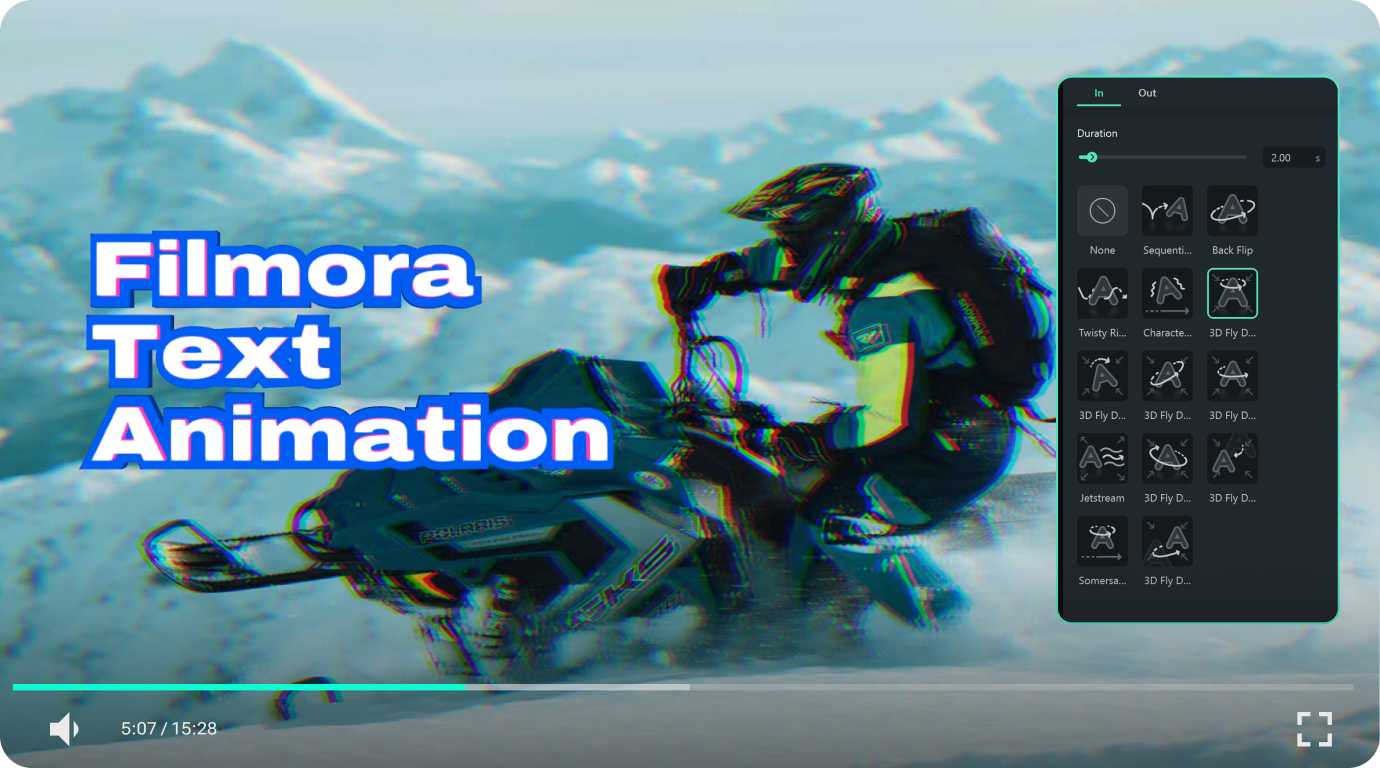
Vaste bibliothèque de textes dynamiques
Choisissez parmi une vaste bibliothèque de polices, de couleurs et de chemins d'animation pour créer des animations de texte uniques, notamment des fondus enchaînés, des défilements de parallaxe, des effets de machine à écrire, la conception d'un doomo, et bien plus encore. Que vous travailliez sur un court métrage, des bobines Instagram ou des vidéos promotionnelles, vous pouvez facilement améliorer votre flux de travail d'édition vidéo en incorporant des animations de texte dynamiques dans Filmora.
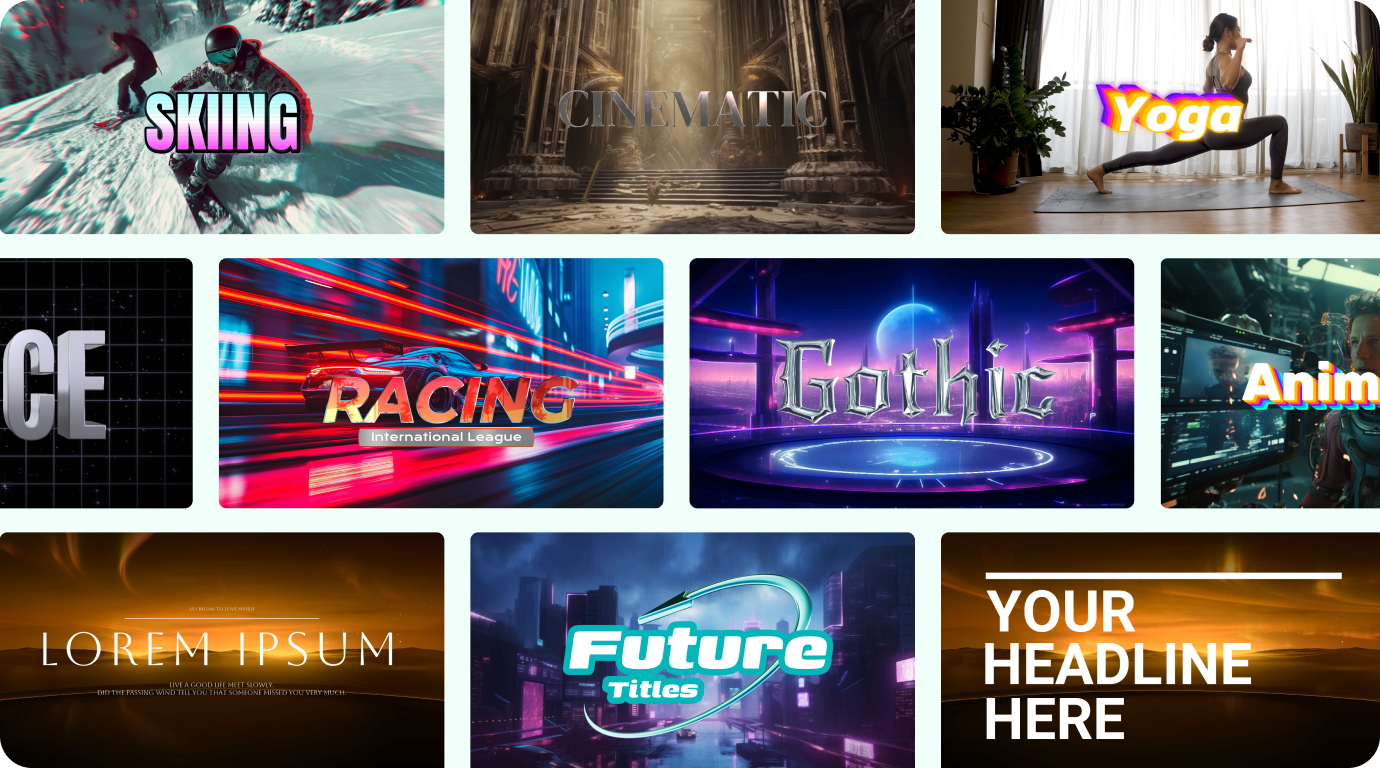
Texte animé sans effort pour tous les niveaux de compétence
Le générateur de texte animé Filmora est doté d'une interface intuitive et conviviale. Grâce à un simple glisser-déposer et à une variété de modèles prédéfinis, vous pouvez rapidement ajouter du texte animé.
Grâce à des algorithmes de haute précision, l'Audio Driven Text synchronise le texte avec la vidéo avec précision, ce qui facilite la création de séquences d'ouverture convaincantes, de call-outs attrayants ou de génériques de fin professionnels. Adapté à tous les niveaux de compétence, il permet de créer sans effort des contenus époustouflants.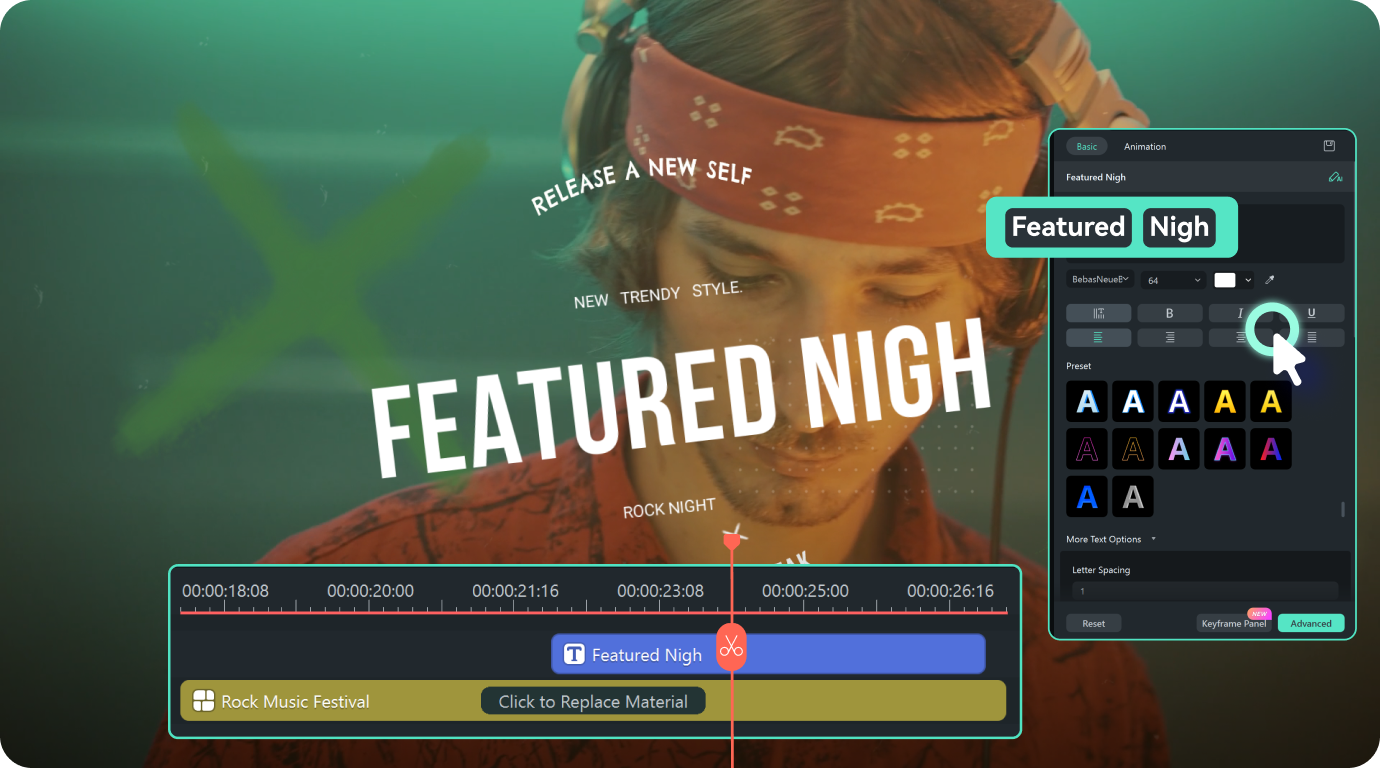
Créer et personnaliser sans limites
Démarquez-vous grâce à nos innombrables options de personnalisation. Accédez à plus de 180 options d'entrée/sortie/boucle pour personnaliser vos animations. Des polices et des couleurs aux ombres et aux dégradés, Filmora Text Animation vous permet de créer des styles uniques. Conçue pour les professionnels et les passionnés, l'animation de texte de Filmora offre un moyen amusant de s'exprimer sans limites.

Comment utiliser l'animation de texte dans Filmora
Voir le tutoriel vidéo complet
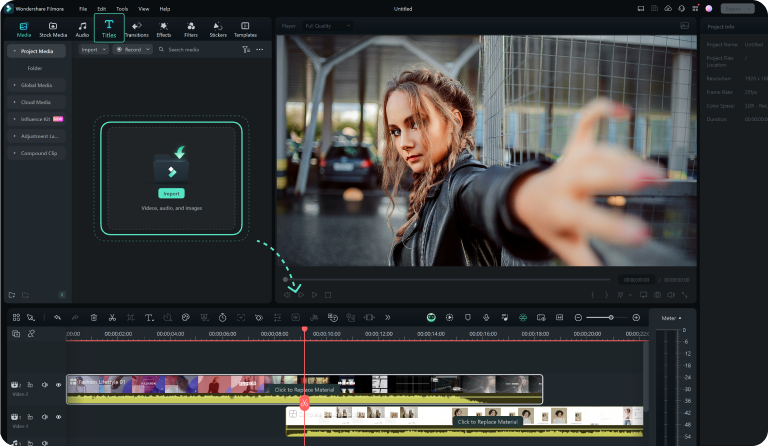
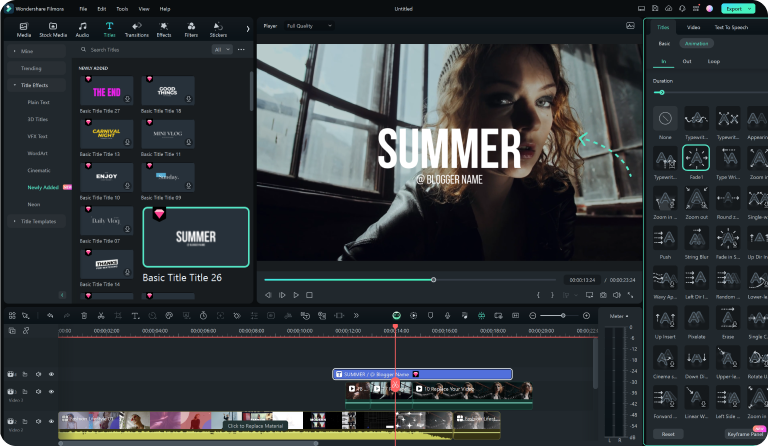
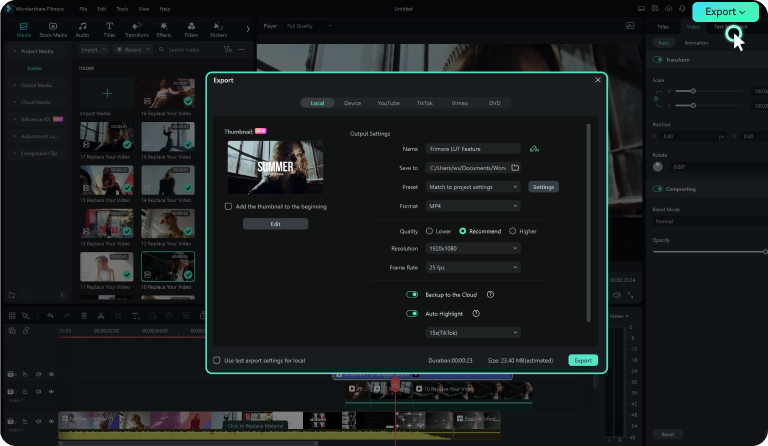
Étape 1 : Télécharger vos fichiers multimédias
Lancez Filmora et téléchargez les fichiers vidéo ou audio que vous souhaitez éditer. Allez dans l'onglet "
Titres
" et trouvez un style de titre qui vous plaît.
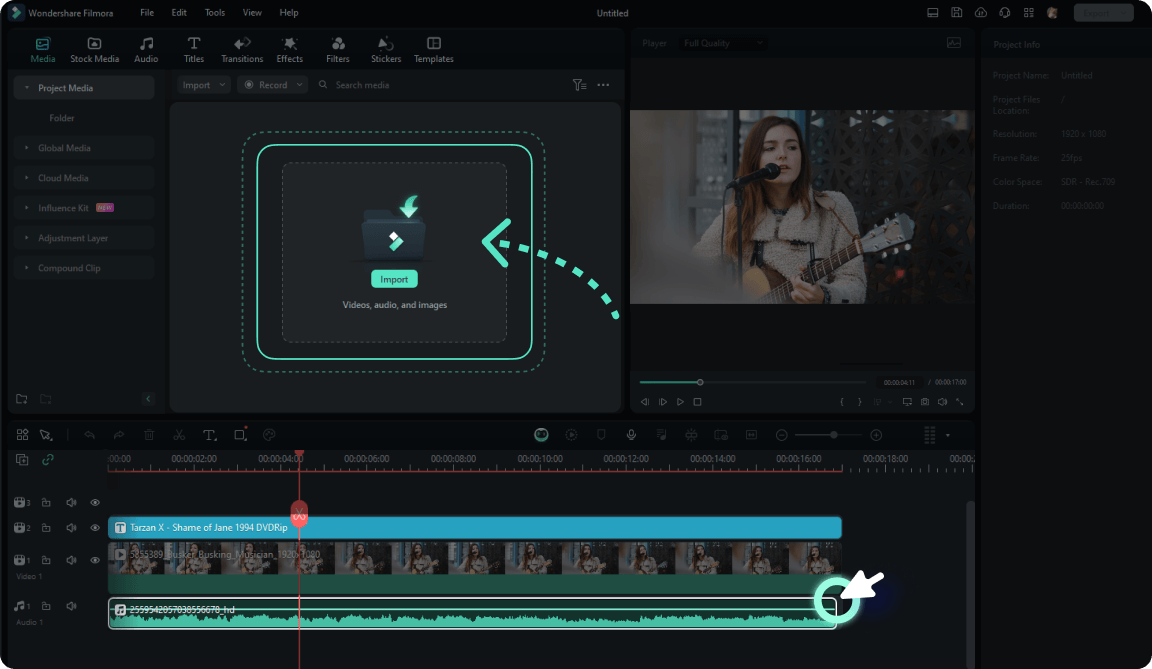
Étape 2 : Sélectionner et modifier le texte animé
Choisissez un effet de texte idéal et faites-le glisser sur la timeline. Double-cliquez dessus pour accéder aux options d'édition avancées. Passez à l'onglet "
Animation
" dans le panneau d'
édition de texte
et commencez à éditer.
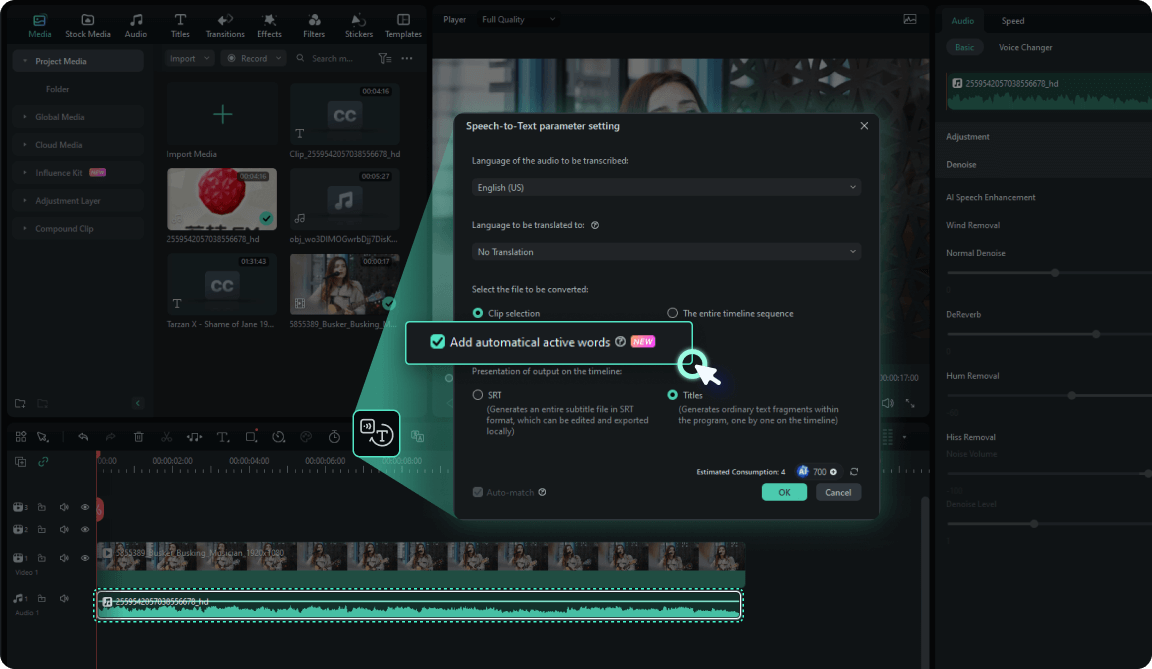
Étape 3 : Prévisualisation et exportation de la vidéo
Regardez la fenêtre d'aperçu pour voir ce que cela donne. Cliquez sur "
OK
" pour appliquer l'animation à votre texte. Exportez le média modifié une fois que vous êtes satisfait.
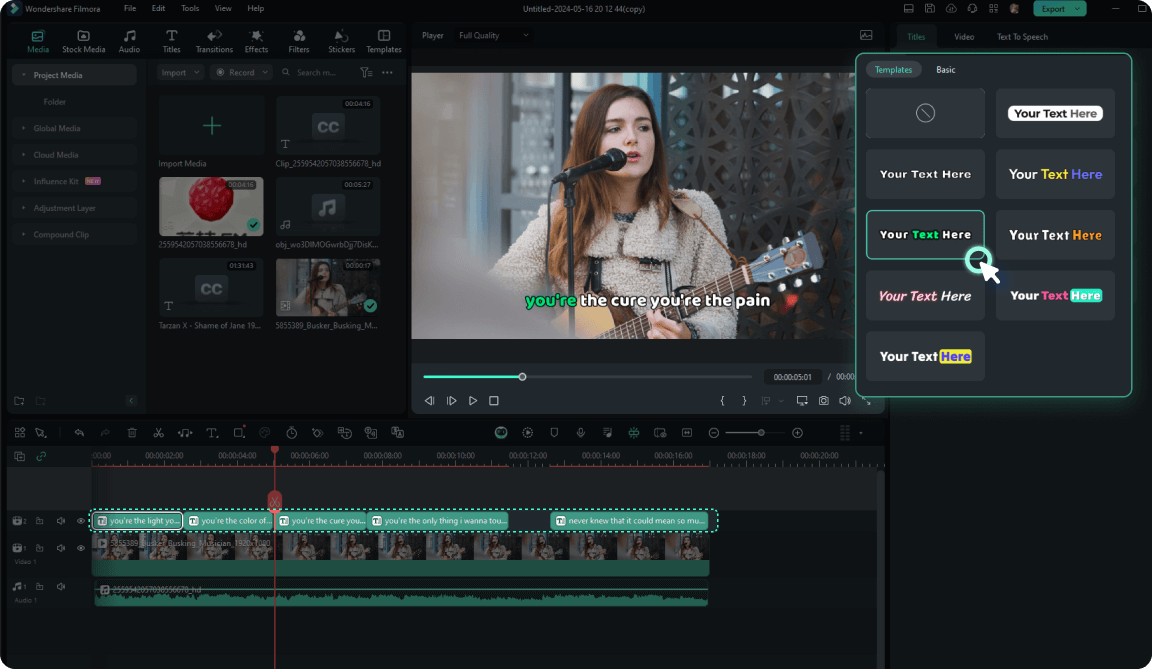
Suscitez l'intérêt de votre public grâce à des animations de texte personnalisées

Créateur de contenu
Vous pouvez utiliser l'animation de texte pour ajouter une touche personnelle et artistique à votre contenu quotidien. Qu'il s'agisse de créer des titres uniques, des génériques de fin ou de mettre l'accent sur des messages clés, les animations textuelles vous permettront d'insuffler votre style à votre contenu.

Influenceurs
Grâce à l'animation de texte, votre contenu se démarquera facilement sur les plateformes de médias sociaux très fréquentées telles que YouTube, Instagram, Facebook et TikTok. Pour vos blogs et tutoriels vidéo, l'animation de texte est un excellent outil pour introduire des segments et mettre l'accent sur des informations importantes.

Cinéastes
En tant que cinéastes, vous pouvez exploiter la puissance de l'animation textuelle pour captiver le public. Vous utilisez le texte animé pour ponctuer les scènes, souligner la présentation des personnages, mettre en évidence des informations clés et dérouler le générique avec finesse. Cette fonction est votre alliée créative, améliorant chaque production avec une éloquence et un impact visuels.

Gamers et Streamers
Pour vous, l'animation de texte peut ajouter une couche supplémentaire d'excitation aux vidéos de jeu, aux flux en direct et aux bobines de faits saillants, avec des superpositions animées, des alertes et des tableaux d'affichage. Améliorez vos flux avec des superpositions animées et des alertes qui attirent l'attention, créant ainsi une expérience de visionnage plus interactive et dynamique.
FAQ pour l'animation de texte
Q1 : Quels types d'effets de texte sont disponibles dans Filmora ?
Filmora propose une large gamme d'effets de texte, notamment des animations de type fondu, diapositive, pop et rebond. Vous pouvez également personnaliser la direction, la vitesse et la durée de ces animations pour les adapter au style de votre vidéo.
Q2 : Comment ajouter une animation de texte à mon projet vidéo ?
Lancez Filmora, sélectionnez simplement l'option « Titre », saisissez le texte que vous souhaitez et choisissez parmi de nombreuses animations prédéfinies ou créez une animation personnalisée à appliquer à votre projet vidéo.
Q3 : Puis-je personnaliser l'animation du texte en fonction du contenu de ma vidéo ?
Oui, Filmora offre des options de personnalisation, notamment en ce qui concerne les styles de police, les couleurs, la vitesse d'animation et bien d'autres choses encore, ce qui garantit que votre texte s'aligne sur le style de contenu souhaité.
Q4 : Le nombre d'animations de texte que je peux ajouter est-il limité ?
Il n'y a aucune limite au nombre d'animations de texte que vous pouvez ajouter, ce qui vous laisse une totale liberté de création dans vos projets vidéo.
Q5 : Puis-je synchroniser l'animation du texte avec l'audio de ma vidéo ?
Oui. Après avoir cliqué sur "Audio Driven Text" dans les modèles de titre, vous pouvez choisir parmi 9 options prédéfinies. L'algorithme détecte automatiquement les signaux audio, ce qui garantit que les effets de texte changent en rythme avec le son de votre vidéo.
Q6 : L'utilisation des animations de texte dans Filmora est-elle gratuite ?
La plupart des animations de texte de Filmora sont disponibles gratuitement, ce qui vous permet d'améliorer vos vidéos sans frais supplémentaires. Cependant, certaines animations ou effets premium peuvent être inclus dans nos offres d'abonnement. Vérifiez toujours les conditions et la disponibilité pour vous assurer d'avoir accès aux animations de texte que vous souhaitez pour vos projets.